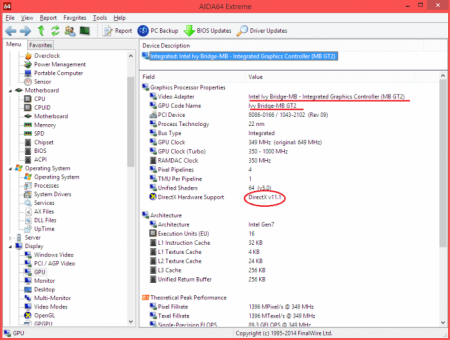Вернутися назад
Друкувати
Відеокарти на ноутбук: переключення і відключення
Не секрет, що сучасні модифікації портативних комп'ютерів (лептопи) в плані функціональності і продуктивності практично нічим не поступаються своїм громіздким друзям — десктопів. Однак незаперечною перевагою останніх все так само залишається безумовна необмеженість в апаратному апгрейді. У зв'язку з цим пропонуємо вам, шановний читач, перейнятися питаннями найбільш обговорюваною серед теми користувачів лептопів. Це відеокарти на ноутбук. Давайте конкретно розібратися в проблемах, пов'язаних з управлінням зазначеними пристроями графіки, а також методами усунення неполадок. Залишайтеся з нами — і ви обов'язково знайдете цікавлять вас відповіді.
Увійдіть в меню «Пуск». Наведіть маркер на розділ «комп'ютер» і клацніть правою кнопкою миші. З випадного контекстного меню перейдіть за пунктом «Диспетчер пристроїв». У новій Windows 10 потрібно активувати «Управління», в лівій частині відкритого вікна ви також зможете побачити однойменний розділ. З представленого списку виберіть «Відеоадаптери».
Завантажити з мережі Інтернет спеціалізовану програму діагностики Aida64. Після завершення процесу установки запустіть її. В головному робочому вікні клацніть по іконці «Відображення». Потім активізуйте піктограму «Графічний процесор». У верхній частині вікна буде виведено опис встановлених відеоадаптерів. Більш детальну інформацію можна отримати з розділу «Чіпсет». Погодьтеся, досить легко одержати відповідь на питання: «Як дізнатися, яка відеокарта на ноутбуці?» Тим не менше деякі складності вас все ж очікують Можливо, ваша ОС використовує некоректно встановлені графічні драйвери або застаріла версія не має можливістю повноцінно взаємодіяти з конфліктуючим. Рішення очевидно: потрібно знайти і встановити відповідне саме вашим відеокартам спеціалізоване програмне забезпечення. У деяких моделях ноутбука можна відключити адаптер вбудованої графіки і перейти на дискретний режим відображення. Як перемкнути відеокарту на ноутбуці з допомогою БІОС-налаштувань, вам стане відомо вже зовсім скоро. У разі, коли ваш лептоп є наступником технології nVidia Optimus, метод деактивації інтегрованого чипа графіки на апаратному рівні просто неможливий. Щоб примхлива гра все ж запустилася, потрібно всього лише змінити деякі параметри в панелі управління відеокарти. Знову ж таки, в деяких лептоп-модифікаціях також потрібно коригувати налаштування в Біосі. Першим ділом потрібно видалити непрацездатний програмне забезпечення. Причому зробити це потрібно правильно — тільки за допомогою дєїнсталлятора. Потім потрібно очистити системний реєстр ОС. Тільки після вищеописаних процедур можна приступати до процесу встановлення нових драйверів. Однак де їх шукати і чим взагалі потрібно керуватися при їх пошуку? Якщо на задній кришці лептопа інформація про пристрої затерлася — не біда! Скористайтеся програмними засобами вже знайомої вам AIDA64. Перейдіть на офіційний сайт виробника та введіть дані, що ідентифікують вашу модель, а також вкажіть розрядність і версію Windows. Скачайте наступні файли: chipset (набір мікросхем), а також відеодрайвера для графічних адаптерів. Перш за все вам необхідно потрапити в БІОС-мікропрограму. Якщо ви не знаєте, як увійти в базову систему введення/виведення, то варто більш детально вивчити експлуатаційний паспорт вашого девайса або ж покопатися на відповідних інформаційних ресурсах, оскільки дана тема не входить в рамки нашої статті. Потім у розділі «Display Mode» потрібно виставити значення «Discret». Варто відзначити, що БІОС у різних виробників лептопів може відрізнятися. Тому назву згаданого розділу може бути іншим. Наприклад, Graphic mode або щось інше. Ну а в чекбоксі змін цілком може бути присутнім Integrated в парі із наступним елементом. У разі, коли стоїть параметр «Switchable», пріоритетною є вбудована відеокарта, а перемикання між графічними адаптерами здійснюється або вручну, або в автоматичному режимі (якщо у вашому лептопі реалізована nVidia Optimus, то це якраз такий випадок). Збережіть зміни і вийдіть з BIOS-системи. У випадку, коли потрібно запустити особливо вимогливий до видеоресурсам софт (ресурсомісткі ігри, наприклад), наведіть маркер на ярлик програми і клацніть правою кнопкою миші. Далі затримайтеся на пункті «Запустити з графічним процесором» і в панелі активуйте дискретний відеоадаптер. Пам'ятайте: у вас повинні бути встановлені коректно працюють драйвера. У цьому випадку Catalyst Control Center допоможе вам налаштувати запуск певної програми засобами зазначеного графічного адаптера. Адже ви ж знаєте, яка відеокарта на ноутбуці інтегрованого типу, а яка – дискретного. Отже, через пусковий меню зайдіть в «Панель управління». Потім перейдіть в розділ «Персоналізація та оформлення». Запустіть сервісну утиліту Catalyst Control Center. У блоці «Харчування» активуйте посилання «Перемикаються графічні адаптери». У нижній частині відкритого вікна, а саме в розділі «Інші програми», натисніть на кнопку «Вибрати». Через з'явився провідник вкажіть шлях до «exe»-файлу гри або іншого ресурсномісткого, яке, на вашу думку, повинно використовувати дискретний графічний адаптер. Тепер можна натиснути кнопку «Відкрити». Активуйте праворуч у чекбоксі режим «Висока продуктивність» і підтвердіть внесені зміни кнопку «Застосувати». Відкрийте «Панель управління nVidia». Зробити це можна різними способами. Проте найбільш зручним можна вважати клік по іконці в системному треї. У робочому вікні диспетчера активізуйте вкладку «Керування параметрами 3D». Далі в чекбоксі «Кращий графічний процесор» виставте необхідну в роботі тип відеокарти. На ноутбук, який володіє «дискретними можливостями», можна встановити більш продуктивний графічний модуль. Однак це тема зовсім іншої статті